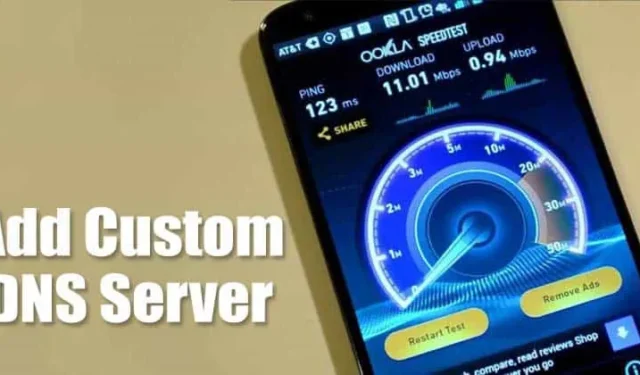
ドメイン名システム (DNS) は、ドメイン名を IP アドレスと一致させる重要なプロセスです。アドレス バーに URL を入力すると、DNS サーバーはそのドメインの IP アドレスを確認します。一致したら、訪問先の Web サイトの Web サーバーにコメントします。
自動化されたプロセスではありますが、DNS は、特に ISP によって割り当てられた DNS では、誤動作を起こすことがあります。不安定な DNS サーバーは、DNS ルックアップの失敗、DNS サーバーが応答しないなどのエラーを引き起こすことがよくあります。
Android フォンにカスタム DNS サーバーを追加する
カスタム DNS を使用すると、これらの DNS の問題はすべて解決できます。現在、無料で利用できるパブリック DNS サーバーが数百あります。Google DNS、OpenDNS、Adguard DNS などのパブリック DNS サーバーは、より優れた保護と速度を提供します。
- まず、Android のアプリ ドロワーを開き、[設定]を選択します。
2. 「設定」で、「無線とネットワーク」をタップします。
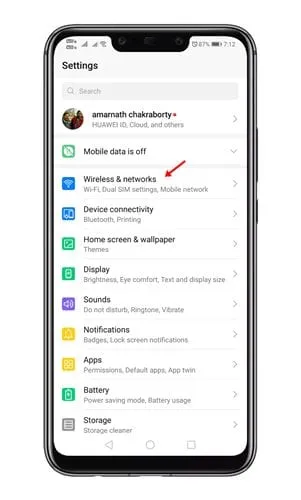
3. 次のページで、WiFiをタップします。
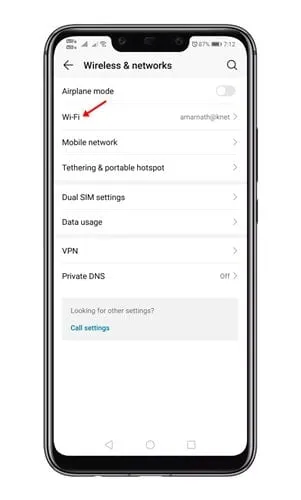
4. 次に、接続されたネットワークを長押しし、「ネットワークの変更」オプションを選択します。
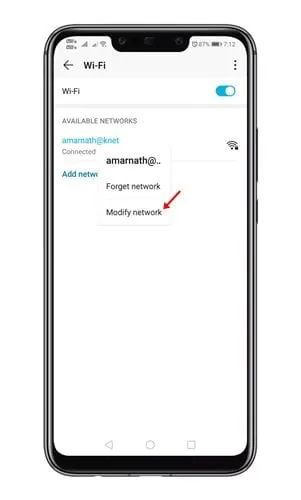
5.詳細オプションを表示を有効にします。
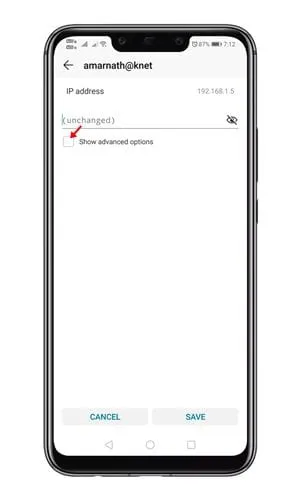
6. 下にスクロールして、「DNS 1」フィールドと「DNS 2」フィールドを見つけます。両方のフィールドにカスタム DNS サーバーを入力し、「保存」ボタンをタップします。
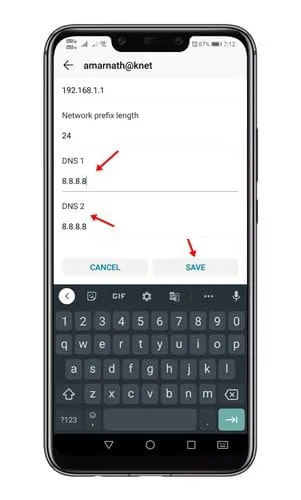
より高速な速度を実現する最適な DNS サーバーはどれですか?
無料で使用できるパブリック DNS サーバーは、通常、ISP によって割り当てられたサーバーよりも優れています。したがって、Web ブラウジングの速度を上げ、セキュリティ機能を強化したい場合は、パブリック DNS サーバーの使用を開始する必要があります。
最高の無料パブリック DNS サーバーのリストはすでに公開されています。これを確認して、ニーズに合った DNS サーバーを見つけてください。
Android にカスタム DNS サーバーを追加する他の方法はありますか?
すべての手作業を実行したくない場合は、DNS チェンジャー アプリを使用して DNS を変更できます。
Google Play ストアでは何百ものDNS チェンジャー アプリが提供されており、そのほとんどは無料でダウンロードして使用できます。
DNS チェンジャー アプリは設定の必要がありません。起動して最適な DNS サーバーを選択するだけです。アプリは自動的に DNS サーバーを変更します。
これらは、Android にカスタム DNS サーバーを追加するための簡単な手順です。このトピックについてさらにサポートが必要な場合は、コメントでお知らせください。また、このガイドが役に立った場合は、お友達と共有することを忘れないでください。





コメントを残す